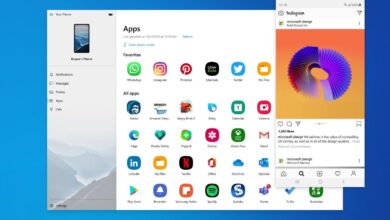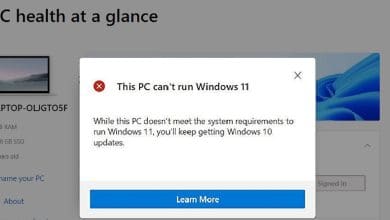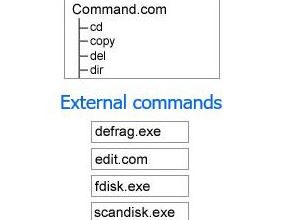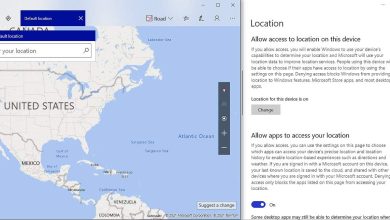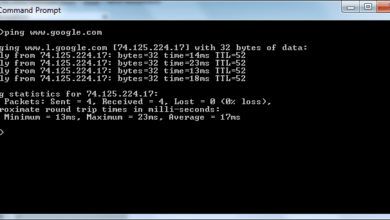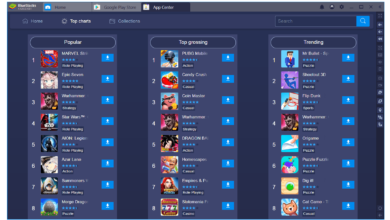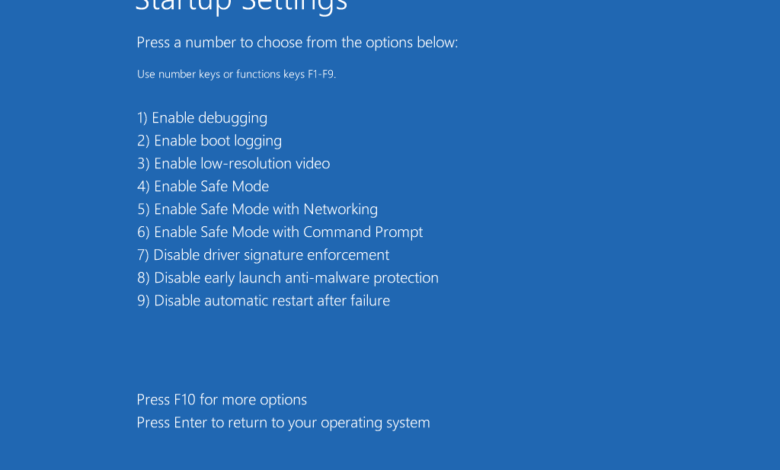
Lorsque vous démarrez votre PC Windows en mode sans échec, vous pouvez résoudre toutes sortes de problèmes, notamment ceux qui concernent les pilotes de périphériques et les fichiers DLL. Vous pouvez également résoudre certaines erreurs d’écran bleu de la mort et d’autres problèmes similaires qui interrompent ou empêchent le démarrage normal de Windows.
Malheureusement, Windows n’indique pas clairement et ouvertement comment redémarrer en mode sans échec. Suivez les instructions ci-dessous pour connaître les étapes spécifiques à suivre dans votre version de Windows pour passer en mode sans échec.
Contenu
Comment démarrer Windows 10 & 8 en mode sans échec
-
Ouvrez la fenêtre Paramètres en appuyant sur GagnezI. L’autre façon de procéder dans Windows 10 est de cliquer avec le bouton droit de la souris sur le bouton Démarrer et de choisir Paramètres.
-
Dans Windows 10, sélectionnez Mise à jour et sécurité et ensuite Recouvrement.
Dans Windows 8, allez à Modifier les paramètres du PC > Mise à jour et récupération > Recouvrement.
-
Sélectionnez Redémarrer maintenant de la Démarrage avancé section.
-
Après le redémarrage de votre ordinateur, suivez ce chemin pour accéder aux options du mode sans échec : Dépannage > Options avancées > Paramètres de démarrage > Redémarrer.
La prochaine fois que vous devez atteindre cet écran plus rapidement, tenez le Shift pendant que vous sélectionnez Redémarrer à partir de la fenêtre de connexion. Lorsque vous redémarrez, vous serez dirigé vers cet écran.
-
Après un nouveau redémarrage, vous verrez plusieurs options de démarrage. Choisissez 4 ou F4 pour passer en mode sécurisé, ou 5 ou F5 pour passer en mode sans échec avec la mise en réseau si vous souhaitez que les pilotes de mise en réseau soient également activés.
-
Attendez que Windows démarre en mode sans échec.
Comment démarrer Windows 7 en mode sans échec
La façon la plus simple de démarrer Windows 7 en mode sans échec est de passer par l’utilitaire de configuration du système :
-
Dans le menu Démarrer, recherchez et sélectionnez msconfig.
-
Sélectionnez le Boot onglet.
-
Activer Botte de sécurité en bas, sous la Options de démarrage section.
-
Sélectionnez Minimal pour activer le mode sans échec, ou choisissez Réseau si vous avez besoin d’une connectivité réseau en mode sans échec.
-
Sélectionnez OKet choisissez ensuite Redémarrer. Si vous ne voyez pas l’invite de redémarrage, redémarrez normalement à partir du menu Démarrer.
-
Votre ordinateur redémarrera en mode sécurisé que vous avez sélectionné à l’étape 4.
Limites du mode sûr
Démarrer Windows en mode sans échec ne résout, n’empêche ni ne provoque aucun problème de Windows. Le mode sans échec est simplement un moyen de démarrer Windows avec un ensemble minimum de pilotes et de services, l’idée étant que le système d’exploitation fonctionne suffisamment bien pour vous permettre de résoudre le problème.
Vous avez des difficultés à démarrer Windows en mode sans échec en utilisant l’une des méthodes typiques ci-dessus ? Essayez d’autres options pour forcer Windows à redémarrer en mode sans échec.